Reklama
Systém Windows 10 bol všeobecne dobre prijatý, existujú však aj používatelia, ktorí inovovali zo systému Windows 7 alebo 8 a nenašli najnovšiu verziu softvéru od spoločnosti Microsoft, aby boli oveľa policajti. Aj keď je to jednoduché downgrade zo systému Windows 10 Ako prejsť na staršiu verziu zo systému Windows 10 na Windows 7 alebo 8.1Windows 10 je tu a možno to nie je to, čo ste očakávali. Ak ste už vykonali inováciu, môžete vykonať vrátenie. A ak ste tak ešte neurobili, vytvorte najprv zálohu systému. Ukážeme vám ako. Čítaj viac , ešte to nevydržujte - zaokrúhlili sme niekoľko posledných vecí, ktoré by sme mali vyskúšať, než sa vrátime späť.
Pravdepodobne už o tom viete všetky nové funkcie, ktoré ponúka systém Windows 10 10 Presvedčivé dôvody pre inováciu na Windows 10Windows 10 prichádza 29. júla. Vyplatí sa aktualizácia zadarmo? Ak sa tešíte na Cortanu, najmodernejšie hry alebo lepšiu podporu pre hybridné zariadenia - áno, určite! A ... Čítaj viac a možno to nestačí na to, aby vás presvedčilo, aby ste sa držali systému Windows 10. Ale ak vás znepokojuje súkromie, nepáči sa mu estetika alebo vám len chýba minová služba, pozrite si náš zoznam niektorých konečných funkcií, ktoré si chcete prezrieť.
Ak ste uvažovali o prechode na nižšiu verziu zo systému Windows 10 a potom ste sa tým zasekli, dajte nám vedieť v časti komentárov, čo zmenilo váš názor.
1. Ovládajte svoje ovládače
Ak máte problémy s hardvérom, pravdepodobne by ste sa mali pozrieť na ovládače. Či už ide o klávesnicu, ktorá sa odmietne pripojiť, obrazovka, ktorá bliká Ako opraviť blikanie a blikanie obrazovky v systéme Windows 10Bliká alebo bliká obrazovka Windows 10? Tu je návod, ako riešiť problémy s počítačom a nájsť príčinu. Čítaj viac alebo nekompatibilný radič, existuje toľko problémov, ktoré je možné vyriešiť úpravou ovládačov. Platí to najmä v prípade, ak hardvér fungoval dobre v predchádzajúcom operačnom systéme.
Na jednej strane to môže byť potrebné aktualizujte ovládače na najnovšie verzie Ako nájsť a nahradiť zastarané ovládače systému WindowsVaše ovládače môžu byť zastarané a je potrebné ich aktualizovať, ale ako to viete? Tu je to, čo potrebujete vedieť a ako na to. Čítaj viac . Windows Update automaticky získa najnovšie ovládače, ale vždy nedostane všetko. Ak chcete zabezpečiť aktuálnosť, vždy je najlepšie ísť na webovú stránku výrobcu a priamo stiahnuť ovládač.
Po načítaní fungujúceho ovládača vyhľadajte systém správca zariadení a vyberte príslušný výsledok. Kliknite pravým tlačidlom myši hardvér, ktorý chcete aktualizovať, vyberte Aktualizovať softvér ovládača ... a potom vyberte Vyhľadajte v počítači softvér ovládača. Vyhľadajte ovládač a vyberte ho, pomocou sprievodcu ho nainštalujte.

Na druhej strane je možné, že problém spôsobuje skutočne najnovší ovládač Túžba systému Windows 10 vás prinútiť aktualizovať Výhody a nevýhody nútených aktualizácií v systéme Windows 10Aktualizácie sa v systéme Windows 10 zmenia. Teraz si môžete vybrať a vybrať. Windows 10 vás však bude nútiť aktualizovať. Má výhody, ako napríklad zvýšenie bezpečnosti, ale môže sa tiež pokaziť. Čo je viac... Čítaj viac sa ukazuje ako problematické. Pomocou Správcu zariadení môžete prejsť späť na staršiu verziu ovládača.
Kliknite pravým tlačidlom myši vyberte zariadenie vlastnostizmeniť na vodič kliknite na Ovládač vrátenia. Ak táto možnosť nie je k dispozícii, mali by ste vybrať možnosť Vlastnosti Uninstall. Potom podľa pokynov v odseku vyššie manuálne nainštalujte požadovanú verziu.
Viac informácií nájdete v našom sprievodcovi ako prevziať kontrolu nad aktualizáciami ovládačov Prevezmite kontrolu nad aktualizáciami ovládačov v systéme Windows 10Zlý ovládač systému Windows môže zničiť váš deň. V systéme Windows 10 služba Windows Update automaticky aktualizuje hardvérové ovládače. Ak utrpíte následky, ukážeme vám, ako odvolať vodiča a blokovať budúcnosť ... Čítaj viac . Tu nájdete, ako zabrániť systému Windows 10 v automatickej aktualizácii ovládačov, čo je nevyhnutné ak ste sa vrátili z najnovšej verzie a nechcete, aby bola preinštalovaná bez vášho súhlasu.
2. Prineste staré vizuálne prvky
Windows 10 má množstvo vynikajúcich, exkluzívnych funkcií - napríklad Cortana, virtuálny asistent Ako prinútiť Cortanu zorganizovať si životVáš život je taký komplexný, že si zaslúžite osobného asistenta. Zoznámte sa s Cortanou, vašim virtuálnym asistentom, ktorý je pripravený slúžiť na špičke vášho jazyka. Ukážeme vám, ako efektívne delegovať úlohy na Cortanu. Čítaj viac - ale vizuálny dizajn systému nie je pre každého. Ak ste boli fanúšikom toho, ako veci vyzerali vopred, nebojte sa. Je to rýchle a ľahké priviesť späť množstvo vizuálnych prvkov.
Napríklad môžete nastaviť hodiny v oblasti oznámení tak, ako to vyzerá v systéme Windows 7. Za týmto účelom stlačte Win + R, vstup regedit, potom kliknite na tlačidlo OK OK. Potom prejdite na túto cestu k registru:
HKEY_LOCAL_MACHINE \ SOFTWARE \ Microsoft \ Windows \ CurrentVersion \ ImmersiveShell
vybrať Úpravy> Nové> Hodnota DWORD (32-bitová) a pomenujte ho UseWin32TrayClockExperience. teraz, dvojité kliknutie DWORD, nastav Údaj hodnoty na 1a potom kliknite na tlačidlo OK OK.
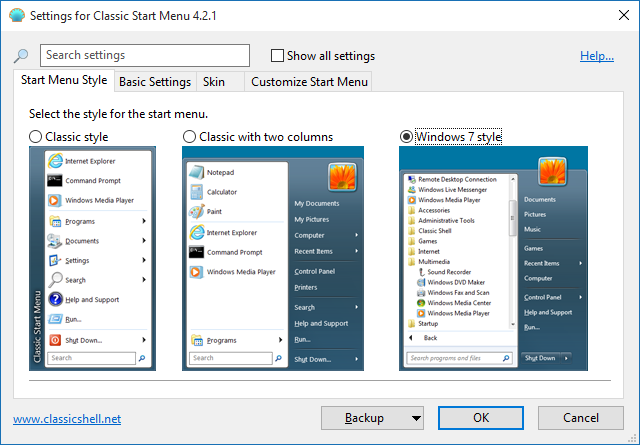
Windows 10 tiež videl návrat ponuky Štart, tentoraz kombinujúci tradičný vzhľad s dlaždicami zavedenými v systéme Windows 8. Ak to však ešte nie je pre vás, vyskúšajte program s názvom Classic Shell čo vám umožňuje plne prispôsobiť ponuku Štart a vrátiť ju do pôvodnej slávy.
Ďalšie tipy, ako priniesť staršiu estetiku, napríklad odstránenie uzamknutej obrazovky a zmena posúvača hlasitosti, nájdete v našom sprievodcovi na stránke ako urobiť Windows 10, aby vyzeral ako Windows 7 Ako prinútiť Windows 10, aby vyzeral viac ako Windows 7Windows 10 predstavil veľa aktualizovaných a vizuálny dizajn nebol ušetrený. Ak uprednostňujete estetiku systému Windows 7, ukážeme vám kroky, ktoré musíte podniknúť na napodobnenie jeho používateľského rozhrania. Čítaj viac .
3. Vyhľadajte náhradné programy
Možno ste zistili, že niektoré z predvolených programov Windows, ktoré ste často používali, zmizli pri inovácii na systém Windows 10. Je pravda, že Microsoft vytiahol veci, ako sú Windows Media Center, miniaplikácie pre počítače a predinštalované hry. Môžete ich však priviesť späť, aj keď s podporou vývojárov tretích strán.
Po prvé, Windows Media Center môže byť preč, ale existuje veľa programov dostupných online, ktoré vám ponúknu rovnakú funkčnosť (a ďalšie.) Tieto sme v našej ponuke doplnili alternatívy k aplikácii Windows Media Center 5 Alternatívy k aplikácii Windows Media Center pre Windows 10Windows 10 ponúkne veľa nových funkcií, ale niektoré staré obľúbené položky budú zastarané. Aplikácia Windows Media Center už nebude podporovaná. Tu sú aplikácie alternatívnych mediálnych centier kompatibilné s Windows 10, aby ... Čítaj viac . Ak to nie je dosť dobré, môžete skúsiť nainštalujte Windows Media Center na Windows 10 Ako získať aplikáciu Windows Media Center v systéme Windows 10 a jeho obmedzeniaWindows 10 môže koniec koncov Windows Media Center. Nie je to však oficiálne podporované, čo vytvára obmedzenia, ktoré nemusia viesť k tomu, aby ste to nakoniec chceli. Ušetrime vám čas a vysvetlíme ... Čítaj viac . Zistíte tiež, že prehrávanie DVD nie je v predvolenom nastavení podporované, ale dá sa to ľahko napraviť pomocou Prehrávač médií VLC.
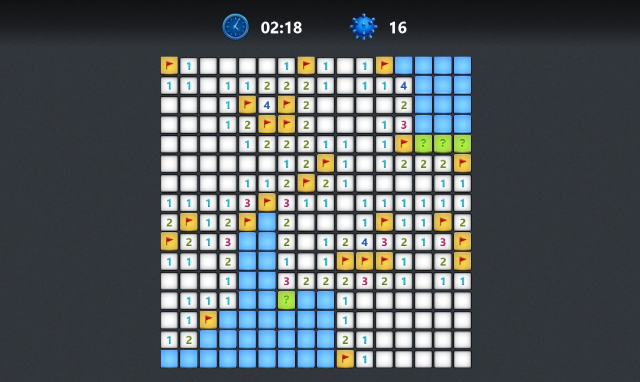
Po druhé, v systéme Windows 8 boli miniaplikácie vyradené v prospech živých dlaždíc, ale stále ich používajú na zobrazovanie informácií, ako je počasie alebo využitie procesora na pracovnej ploche. Ak chcete moduly gadget v systéme Windows 10, pozrite si našu príručku ako priviesť späť miniaplikácie na plochu Ako získať miniaplikácie Windows 10 pre vašu pracovnú plochuMiniaplikácie pre počítače boli odstránené v systéme Windows 8. Tu je postup, ako môžete priniesť widgety späť na plochu systému Windows 10. Čítaj viac . Ak sú to len poznámky, ktoré sledujete, je to stále k dispozícii - jednoducho vyhľadajte systém rýchle poznámky.
Nakoniec, ak ste boli fanúšikmi jednoduchých, ale časovo náročných hier ako Minesweeper a Solitaire, možno vás šokovalo, že jedinou predinštalovanou hrou v systéme Windows 10 je Candy Crush. Tieto obľúbené hry sú stále k dispozícii, stačí si ich bezplatne stiahnuť z Obchodu. Zbierka Microsoft Solitaire a Microsoft Minesweeper je možné rýchlo nainštalovať spolu s celým radom ďalších aplikácií a hier.
4. Prejdite do režimu offline a lokálne
Windows 10 bol pre Microsoft úspešným spustením, ale jedným z najväčších problémov, ktoré používatelia mali, bolo zabezpečenie súkromia. Je pravda, že systém Windows 10 bude predvolene zhromažďovať veľa údajov, najmä v porovnaní s predchádzajúcimi operačnými systémami. Ak ste to neurobili nakonfigurujte svoje nastavenia ochrany osobných údajov počas nastavovania Ako nakonfigurovať nastavenia ochrany osobných údajov v systéme Windows 10 počas inštalácieAk inštalujete systém Windows 10 prvýkrát, pravdepodobne nebudete spokojní s predpokladmi, ktoré spoločnosť Microsoft vytvára pri výbere predvolených nastavení expresného nastavenia počas inštalácie. Aké slobody si spoločnosť Microsoft berie so zreteľom na vaše súkromie? Čítaj viac , je to stále možné urobiť teraz.
Prvým krokom, ktorý môžete urobiť, je prepnutie používateľského účtu z účtu Windows, ktorý synchronizuje vaše nastavenia a súbory, na lokálny účet. Ak to chcete urobiť, stlačte Kláves Windows + I spustite Nastavenia a kliknite na účty. Uvidíte Namiesto toho sa prihláste pomocou miestneho účtu v hornej časti okna, ak momentálne používate účet systému Windows. Kliknite na odkaz, overte heslo a postupujte podľa sprievodcu až do konca, aby ste vykonali prechod.
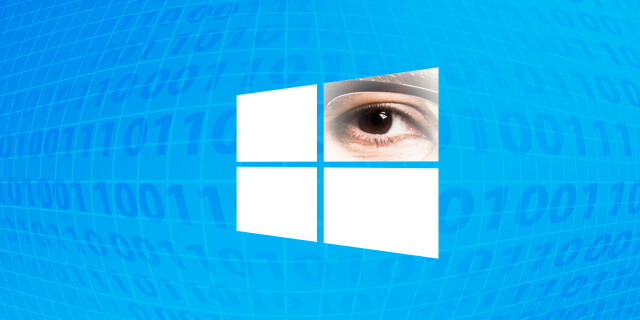
Jednou z hlavných oblastí, ktorú treba preskúmať, sú nastavenia ochrany osobných údajov. Pre vstup do tejto oblasti stlačte Kláves Windows + I spustite Nastavenia a potom vyberte súkromia. Postupne prejdite jednotlivé položky ponuky naľavo a vypnite funkcie, ktoré sa vás týkajú. Napríklad pod všeobecný možno budete chcieť vypnúť sledovanie reklamných ID. Môžete tiež chcieť ísť do fotoaparát a zakážte konkrétnym aplikáciám prístup k fotoaparátu.
Viac informácií o tom, ako získať späť svoje súkromie, nájdete v našej príručke všetko, čo potrebujete vedieť o ochrane osobných údajov v systéme Windows 10 Všetko, čo potrebujete vedieť o problémoch s ochranou osobných údajov v systéme Windows 10Aj keď systém Windows 10 má určité problémy, ktoré si používatelia musia byť vedomí, mnohé tvrdenia boli prehnané neúmerne. Tu je náš sprievodca všetkým, čo potrebujete vedieť o problémoch s ochranou osobných údajov v systéme Windows 10. Čítaj viac , ako aj náš zoznam Predvolené nastavenia systému Windows 10 by ste mali skontrolovať 7 Predvolené nastavenia systému Windows 10, ktoré by ste mali okamžite skontrolovaťMicrosoft urobil niekoľko sporných rozhodnutí v systéme Windows 10. Niektoré z jeho predvolených nastavení by nemali zostať samotné. Ukážeme vám, ako zlepšiť súkromie, šetriť šírku pásma, znížiť rozptyľovanie a oveľa viac. Čítaj viac .
5. Navrhnite vylepšenia
Ak pre vás systém Windows 10 nie je úplne k dispozícii, skúste navrhnúť funkcie priamo spoločnosti Microsoft. Ak to chcete urobiť, vyhľadajte systém Spätná väzba systému Windows a vyberte príslušný výsledok. Aj keď budete na účasť potrebovať účet Microsoft, táto aplikácia vám umožňuje navrhovať nové funkcie a hlasovať o tých, ktoré zvýšili ostatní používatelia.
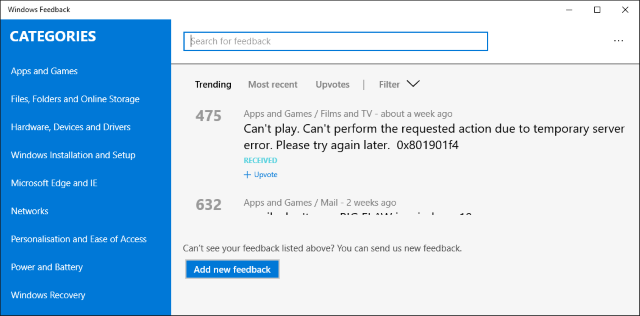
Windows 10 je stále sa vyvíjajúci operačný systém, s novými funkciami a chybami, ktoré sa často opravujú. A spoločnosť Microsoft venuje pozornosť spätnej väzbe, ktorá je navrhnutá v aplikácii. Pred spustením Windows 10 pre širokú verejnosť sme sa na to pozreli najžiadanejšie funkcie od verejnosti Nápady spoločnosti Microsoft Are Crowd Sourcing - najvyššie požiadavky na systém Windows 10Spoločnosť Microsoft prijíma žiadosti od používateľov o to, čo chcú v systéme Windows 10 vidieť, a zostavili sme niektoré z najlepších návrhov, ktoré dostali. Čítaj viac . Aj keď nie všetky boli implementované, spravodlivé množstvo z nich bolo. Niektoré z nich, napríklad lepšia podpora jazyka Cortana v miestnom jazyku, sa pridávajú prostredníctvom aktualizácií.
Nie je zaručené, že sa váš návrh zmení na realitu, ani k nemu nebude existovať rýchle riešenie (pokiaľ do náhoda!), ale je dobré, že môžete mať priamy vplyv na budúce vylepšenia operačného systému, ktorý ste použitím.
Zmenili ste downgrade?
Windows 10 nie je pre každého. Určite stále nejaké má funkcie, ktoré je potrebné vylepšiť 7 funkcií, ktoré by som si želal Windows 10 (hotovo správne)Windows 10 je kontroverznou šelmou. Mnohí to milujú, iní nemôžu nájsť nič iné ako chyby. Zhrali sme funkcie, ktoré mohli byť urobené lepšie alebo na prvom mieste. Čítaj viac . A hoci je to pravdepodobne Posledný operačný systém spoločnosti Microsoft Najnovšia verzia systému Windows 10 nebude poslednáAká je najnovšia verzia systému Windows 10? Ako dlho je podporovaná? A prečo spoločnosť Microsoft prešla na model služieb? Odpovede vo vnútri! Čítaj viac , môžete sa držať v systéme Windows 7 alebo 8 a stále budete v poriadku, aj keď to nezískate exkluzívne funkcie ako DirectX 12 Windows 10 je pre hráčov: 6 funkcií, ktoré si zamilujeteBudete chcieť používať Windows 10 na hranie hier! Či už ide o streamovanie vašich hier Xbox One do počítača, aplikáciu Xbox, alebo si užívate vysokovýkonné hranie s DirectX 12, Windows 10 vylepšuje ... Čítaj viac .
Ale možno sme vás presvedčili, aby ste sa tým držali. Po prispôsobení nastavení alebo riešení technických problémov môžete zistiť, že systém Windows 10 je presne to, čo ste od operačného systému požadovali.
Zvážili ste zníženie verzie systému Windows 10? Aký bol bod zvratu? Alebo, čo vás presvedčilo, aby ste sa tým držali?
Kredity obrázkov:dolu schodmi od Dream_master cez Shutterstock
Joe sa narodil s klávesnicou v rukách a okamžite začal písať o technológii. Teraz je nezávislým spisovateľom na plný úväzok. Opýtajte sa ma na Loom.

